剪映app视频比例怎么调整
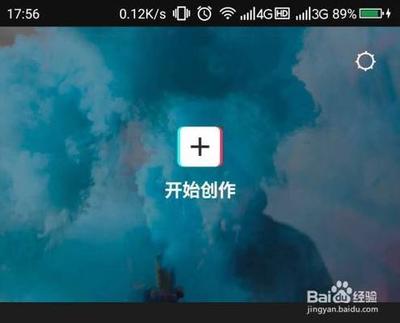
一、手机版剪映调整视频比例的方法
(一)通过比例选项调整(不先选中视频素材)
- 打开剪映并添加素材
- 点击主界面的“开始创作”,添加视频素材。注意添加视频素材以后,不要选中编辑轨道中的视频素材,不然可能找不到调整视频展示比例的选项。
- 找到比例选项
- 滑动底部的工具栏,就会看到“比例”选项。
- 调整比例
- 点击“比例”选项,就可以调整视频展示比例了。
(二)通过编辑中的比例调整(先选中视频素材)
- 选中视频
- 在编辑轨道中选中要调整比例的视频,此时底部的工具栏会自动切换。
- 进入编辑比例界面
- 直接找到“编辑”,点击“剪切”,在弹出的界面里就会看到视频编辑比例调整的选项。
- 确定比例
- 选择对应的比例之后,点击“√”就可以生效了。
(三)其他常见方法
- 基本步骤
- 点击“开始创作”按钮,选择一个视频点击“添加到项目”按钮,然后点击底部的“比例”按钮,就可以看到视频比例效果,播放看一下,再适当的调整,点击“导出”,就可以调整比例完成。
- 设置满屏比例
- 打开剪映app,点击“开始创作”,选择视频后,点击“添加”,再点击“比例”,点击“9:16”即可设置成满屏。
- 自定义比例
- 打开您的视频项目并选择需要调整比例的视频片段,点击右下角的“比例”选项,选择“自定义比例”,输入您想要的比例,例如16:9或9:16,点击“确定”保存更改。
二、电脑版剪映调整视频比例的方法
- 添加视频
- 打开剪映软件,点击“开始创作”,通过“导入”按钮将视频添加到制作视频的页面,也可以直接拖动视频到下方的视频轨道上。
- 找到适应选项调整比例
- 在播放视频的右下角有一个“适应”的选项,点击这个选项,在打开的窗口中有很多的比例大小,选择其中您需要的比例,选中之后,视频比例就会进行调整。
本篇文章所含信息均从网络公开资源搜集整理,旨在为读者提供参考。尽管我们在编辑过程中力求信息的准确性和完整性,但无法对所有内容的时效性、真实性及全面性做出绝对保证。读者在阅读和使用这些信息时,应自行评估其适用性,并承担可能由此产生的风险。本网站/作者不对因信息使用不当或误解而造成的任何损失或损害承担责任。
